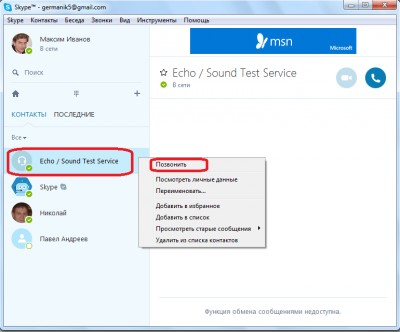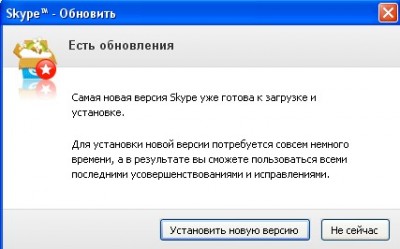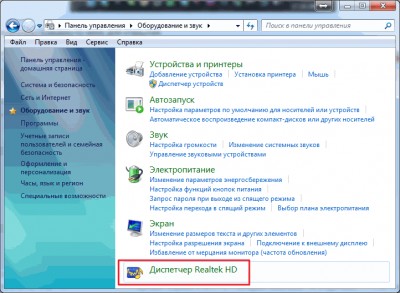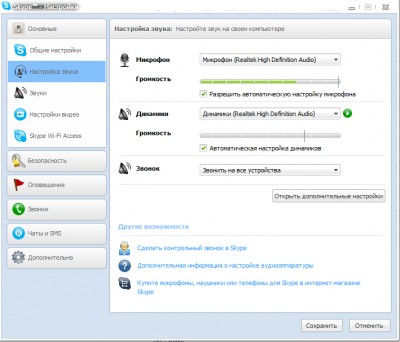- Категория:
- Опубликовано:2017-04-28
- Автор:
- Рейтинг:0.0/0
Skype - самая распространенная программа для общения с друзьями и родственниками. Ключевая функция скайпа - голосовые звонки и видеосвязь и с ними связан ряд проблем: иногда не работает видео, пропадает звук, прерывается связь. В этой статье мы разберем, что делать, если пропал звук в скайпе.
Проблемы со звуком в Skype
Итак, вы решили созвониться с другом или коллегой, но возникла проблема: вы не слышите друг друга. Что делать? Перед тем, как переходить к настройкам и поиску первопричины, стоит сделать тестовый звонок. Для этого можно не искать в списке контактов еще одного человека - в скайпе есть специальная служба для тестовых звонков. Позвоните абоненту Echo / Sound Test Service, после чего помощник Echo даст инструкции для проверки. Запишите голосовое сообщение, а затем "получите" его от Echo. Если вы слышите и помощника, и свое сообщение, значит, проблем со звуком нет. В этом случае, попросите собеседника, с которым не удалось установить связь, проверить настройки звука у себя этим же способом.
К сожалению, помощник Echo не дает подробных инструкций, как сделать звук в скайпе. Если тестовый звонок прошел неудачно, перейдите к выполнению следующего алгоритма действий:
-
Установите последнее обновление
Это важно! Команда разработчиков с каждым обновлением исправляет проблемы, связанные, со звуком. Используя актуальную версию скайпа будет проще следовать данной инструкции. Проверить наличие обновлений можно во вкладке "Помощь" программы. Если в очереди стоят незагруженные обновления, загрузите их, нажав на соответствующую кнопку, а затем установите. Не стоит переживать за пользовательские настройки: обновление их не затронет. Если вы пользуетесь ОС Windows, учтите, что загрузка обновлений возможна только на те версии, которые поддерживаются Microsoft. Чтобы в следующий раз не заморачиваться с установкой обновлений, настройте систему автоматического обновления программы. В панели настроек скайпа откройте графу "Дополнительно" и активируйте автоматические обновления.
-
Проверьте качество связи
Если помимо пропадающего или отсутствующего звука возникают проблемы с изображением, вероятно, что проблема заключается в качестве подключения к интернету. Skype сам отслеживает этот параметр и сообщает о плохом соединении. Убедитесь, что предоставляемая провайдером скорость позволяет пользоваться голосовыми (от 30 Кбит/с) и видеозвонками (от 128 Кбит/с) в скайпе. Учтите, что на деле скорость ниже из-за приложений, работающих фоном - например, из-за открытого браузера. На мобильном устройстве скорость подключения проверяют с помощью специальных программ, которые можно бесплатно скачать в Play Market или в AppStore.
-
Проверьте микрофон и динамики
Если у вас или у вашего собеседника вообще нет звука в скайпе, убедитесь, что микрофон и колонки (или наушники) работают как следует. Вот список простых профилактических действий, которые решают проблему без настройки скайпа:
- Расположите микрофон поближе к себе;
- Устраните шумы, которые мешающие работе микрофона;
- Если вы пользуетесь динамиком смартфона, отгородите его от внешних шумов рукой;
- Если вы пользуетесь встроенной гарнитурой, попробуйте подключить USB-гарнитуру.
- Если не работает USB-гарнитура, попробуйте вставить ее в другие порты; Проверьте микшер - возможно, у динамиков отключен звук;
- Перезагрузите устройство.
Ряд проблем звука со скайпа удается решить, проделав эти несложные действия.
Проблема может быть и гораздо глубже. Так, если после всех проделанных операций звук не появляется даже при включении сторонних приложений - например, музыкального проигрывателя, то проблема заключается в самом устройстве, воспроизводящем звук. Потребуется обновить драйвера этого устройства или установить новые.
ОС Windows предлагает помощника, который самостоятельно исправит проблемы со звуком. Если у вас компьютер с Mac OS, обратитесь в техническую поддержку.
Если звук пропадает только в скайпе, то переходите к следующему пункту.
Настройка Skype
Как настроить звук в скайпе? Соответствующий раздел находится в "Инструментах" вкладка "Настройка" скайпа.
Рядом с ним расположена иконка наушников с микрофоном, так что пропустить его сложно. Настройка динамиков происходит в графе с аналогичным названием.
Обратите внимание на список используемых устройств: убедитесь, что выбрано то устройство, которое установлено на данный момент.
После этого переходите к проверке громкости. Если она убавлена или отключена, увеличьте ее.
Сохранив проделанные изменения, переходите к параметрам микрофона в скайпе - этот пункт настроек является аналогичным. После всех изменений, проведите повторное тестирование, позвонив Echo.
В подавляющем большинстве случаев, все вопросы о том, как настроить звук в скайпе, отпадут, если следовать этой инструкции. Как вы могли убедиться, ничего сложного в вышеописанных действиях нет: восстановление звука сделает даже начинающий пользователь, поэтапно исправляя возникшую проблему.